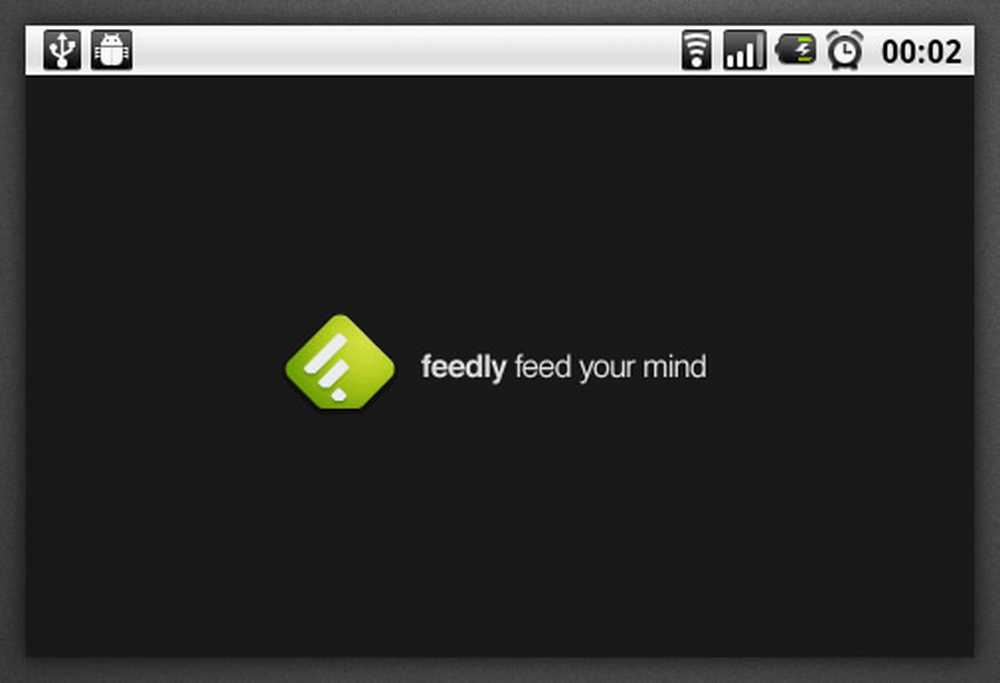Feedly voor Honeycomb Feed Your Mind ... op een tablet
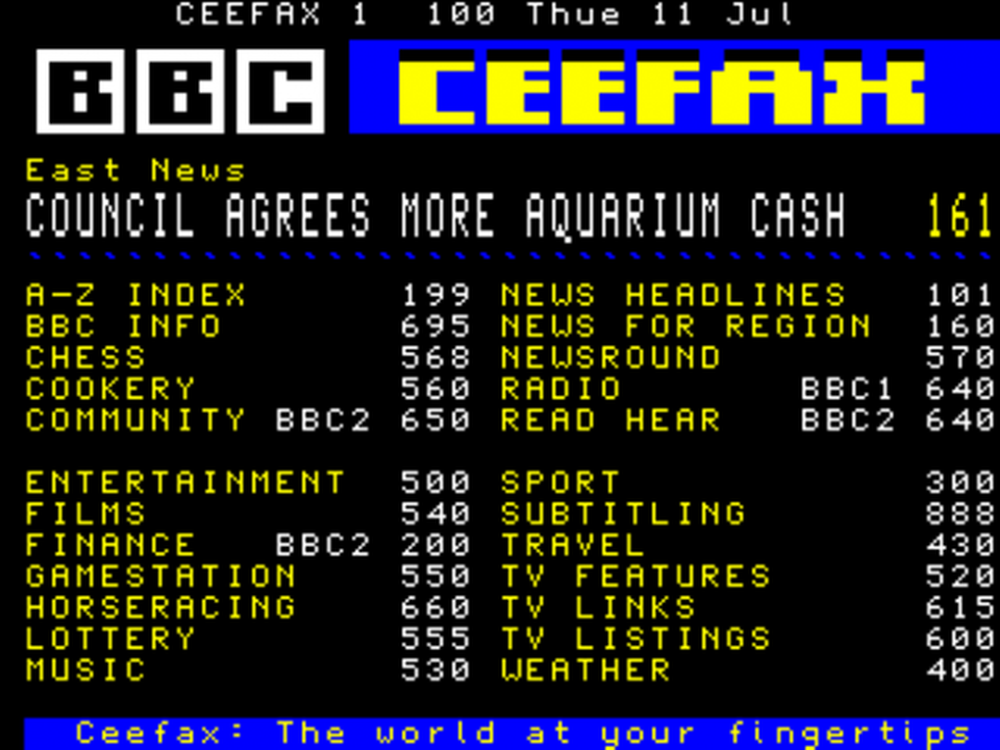
De mogelijkheden om nieuws op je Android-apparaat te krijgen zijn eindeloos. Ga gewoon naar de Market, zoek naar nieuws en kijk naar het aantal opties dat opkomt (10.475 laatste keer dat ik controleerde ...). Maar de vraag is, welke u gebruikt?
Welnu, we hebben al goed gekeken naar Feedly, een populaire op Google Reader gebaseerde nieuwslezer voor Android-telefoons en we vonden het geweldig. Hiermee kun je gemakkelijk bladeren door nieuws van verschillende bronnen en is het volledig gratis. Maar nu is er een tabletversie beschikbaar voor Honeycomb-tablets zoals de Motorola Xoom en Galaxy Tab 10.1.
Als je even nadenkt over de manier waarop we tegenwoordig ons nieuws ontvangen, is het een geweldige prestatie. Vroeger was de krant de beste manier om op de hoogte te blijven van de wereld. Naarmate de technologie verder ging, werd ook het nieuws bekend. Mijn landgenoten zullen Ceefax nog herinneren, die kleurrijke, blokkerende dienst die via je tv kwam en duurde ongeveer twee uur om de pagina te vinden die je wilde.
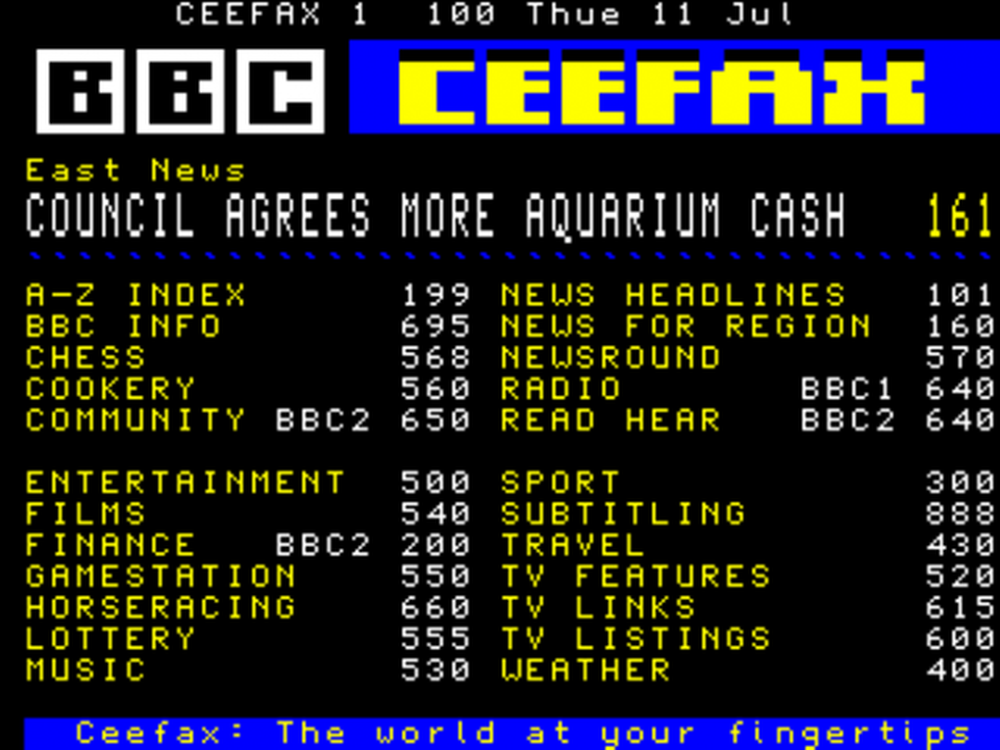
Ceefax was de manier waarop veel mensen hun nieuws kregen en nog steeds actief zijn (tot 2012)!
Tegenwoordig krijgen de meeste mensen het grootste deel van hun nieuws van het internet en via hun telefoons en zijn we zo gewend aan onmiddellijke communicatie dat alle andere manieren om up-to-date te blijven lijken, goed, traag en mondain.
Naar mijn mening zijn nieuwslezers zoals Feedly en News 360 het best thuis in de ongebreidelde omgeving van een tablet, omdat het grotere scherm een veel aangenamere en veel gemakkelijkere leeservaring biedt. Feedly heeft een complete make-over gekregen voor zijn nieuwe tablet en is vrijwel onherkenbaar als je het vergelijkt met zijn telefoongebaseerde broer.
Laten we eens een beetje gedetailleerder kijken naar de tabletversie van Feedly.
Invoering
Feedly is een nieuwslezer die wordt gesynchroniseerd met uw Google Reader-account. De interface is mooi en eenvoudig en het grotere tabletscherm zorgt voor gemakkelijk lezen van artikelen.
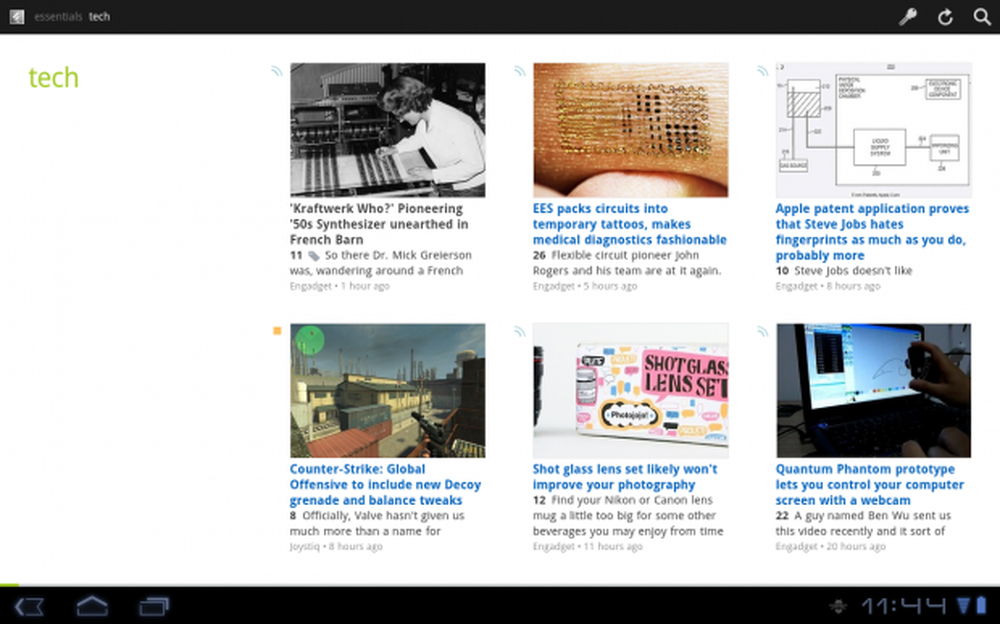
De standaardinterface van Feedly
Als u de verschillende artikelen wilt bekijken, veegt u eenvoudig over het raster en tikt u op het artikel dat u wilt lezen.

Een artikel in Feedly lezen
Kenmerken
Feedly heeft enkele leuke functies ingebouwd die de moeite waard zijn om over te schreeuwen. Laten we ze eens nader bekijken.
Meerdere bronnen
Met Feedly heeft u meer dan 18 miljoen verschillende nieuwsbronnen waaruit u kunt kiezen. U kunt ze eenvoudig bekijken in de toepassing door simpelweg op het pictogram Bronnen in de linkerbovenhoek van het scherm te tikken, dat een schuifbare lijst met bronnen weergeeft, gesorteerd op categorie. Met het aantal volgers naast elke bron kunt u eenvoudig de meest populaire selecteren.
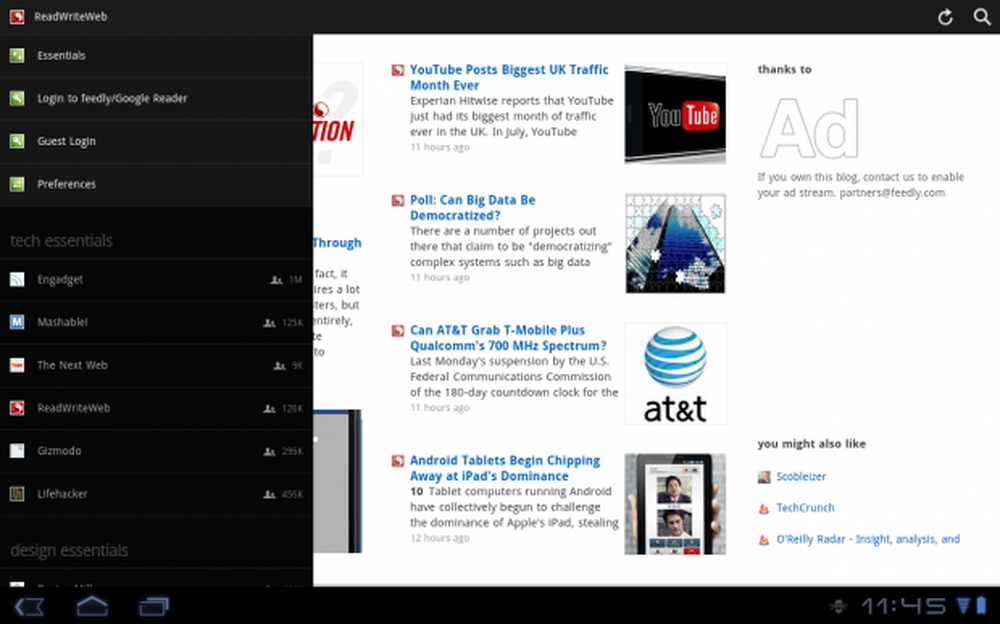
De schuifbare lijst met bronnen
Makkelijk te gebruiken
Feedly is een heel eenvoudig programma om te gebruiken en je kunt ermee beginnen spelen op het moment dat je het hebt gedownload. Er zijn geen lange instructiehandleidingen of lange "how-to" -gidsen om door te lezen - zodra deze op uw tablet staat, kunt u deze meteen gebruiken (u hoeft deze zelfs niet te synchroniseren met Google Reader - de app werkt als een RSS-bestand) lezer op zichzelf).
Wanneer u het programma voor het eerst opstart, zijn er een aantal "thema" -categorieën met enkele van de populairste bronnen om u op weg te helpen, zoals technologie, mode, design en het bedrijfsleven. Daarnaast kunt u de applicatie instellen om met uw bronnen te synchroniseren vanuit uw Google Reader-account.
De nieuwe interface maakt optimaal gebruik van het grotere scherm en het is heel gemakkelijk om te navigeren - door het artikelraster te vegen komen er nieuwe bij en terwijl u een artikel bekijkt, kunt u eenvoudig naar links of rechts vegen om het nieuwe op te halen. U hebt ook de keuze tussen twee thema's, donker en licht, evenals een reeks verschillende lettergroottes die passen bij uw individuele leeservaring.
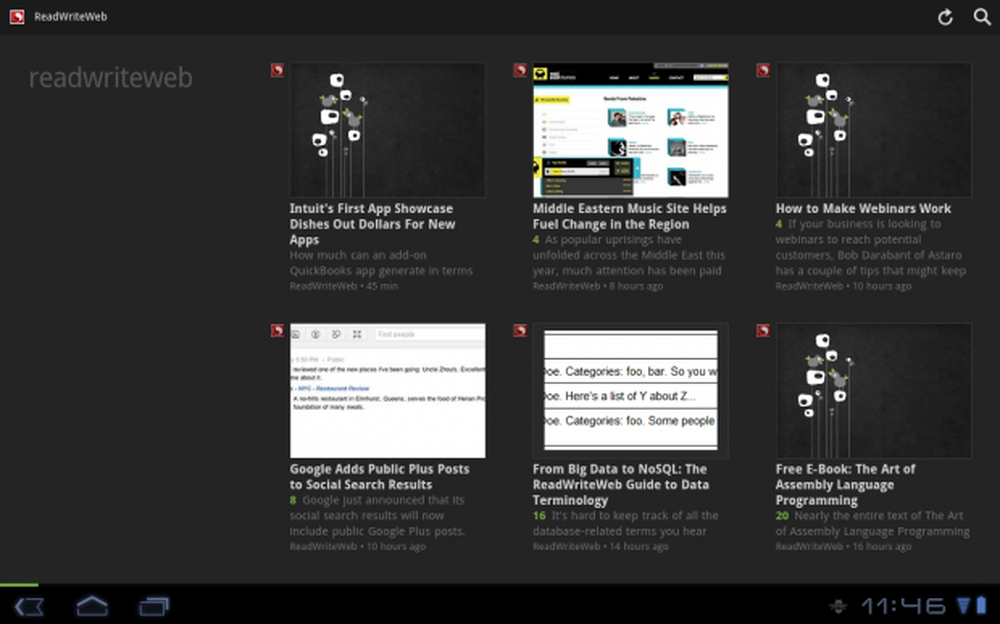
De donkerdere kant van Feedly ...
Als u een artikel ziet maar u later graag leest, kunt u met Feedly elk artikel van een bladwijzer voorzien. De applicatie integreert ook met Instapaper en Read It Later voor offline synchronisatie.
Ontdek nieuwe bronnen
Met Feedly kunt u eenvoudig nieuwe bronnen ontdekken, zodat u uw leeservaring kunt verruimen. U kunt eenvoudig naar nieuwe bronnen zoeken door eenvoudig een trefwoord in te voeren en Feedly zal een lijst met alle bijbehorende bronnen weergeven.

Zoeken naar nieuwe bronnen via een sleutelwoord brengt een lijst met voorgestelde bronnen in Feedly naar voren, samen met een aantal volgers
Sociale netwerken
Met Feedly kunt u artikelen die u hebt gelezen rechtstreeks vanuit de app delen met verschillende sociale netwerken, afhankelijk van welke apps op uw tablet zijn geïnstalleerd. Zoals hierboven vermeld, kan de applicatie eenvoudig worden gesynchroniseerd met Instapaper en Read It Later, maar je kunt ook elk verhaal rechtstreeks op Twitter of Facebook plaatsen of delen via e-mail rechtstreeks vanuit de app.
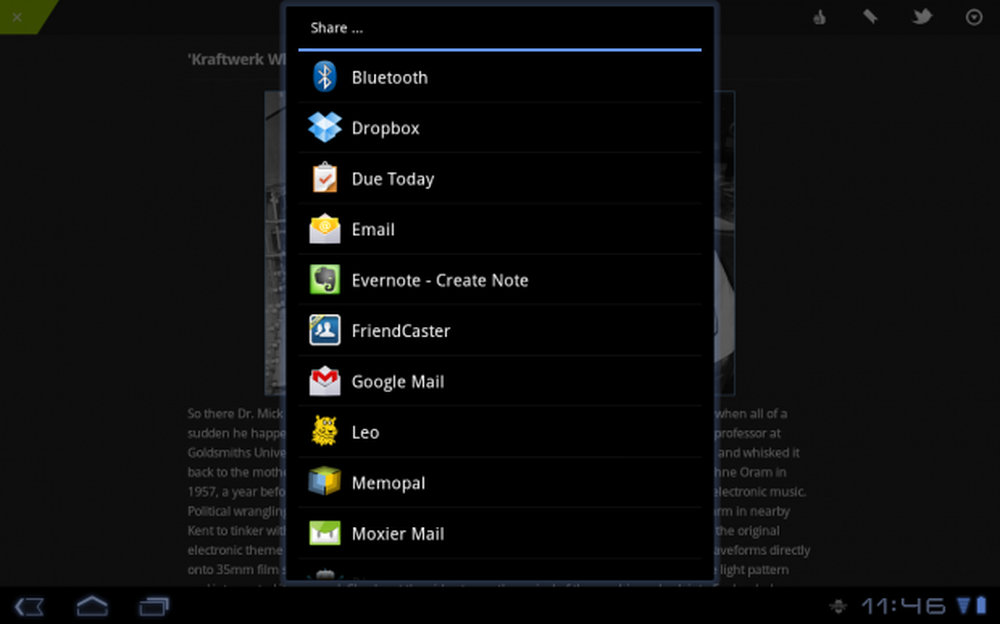
U kunt elk artikel rechtstreeks via Feedly via e-mail of via sociale netwerken delen
Met Feedly kunt u ook direct uw Bit.ly-gebruikersnaam en API-sleutel (beschikbaar vanaf de website) invoeren als u deze gebruikt om uw links over de verschillende sociale netwerken bij te houden..
Conclusie
Ik ben enorm onder de indruk van Feedly, want het is een app die zo'n groot contrast vertoont tussen eenvoud en vol functies zit. Het is uiterst zeldzaam om een app te vinden die de twee perfect in balans houdt. Feedly vindt allebei nog steeds tijd om zichzelf te poetsen dankzij de prachtige, minimalistische gebruikersinterface.
Honeycomb heeft misschien een behoorlijk aantal nieuwslezers, zoals News 360 en News Republic, maar deze zijn geen patch op Feedly. Het enige wat ze doen, is gewoon leven in de schaduw. In feite, bij nader inzien, komen ze zelfs niet zo dichtbij.